November 22
La "barra delle applicazioni" Windows è un elemento importante dell'interfaccia, ed è altamente personalizzabile. Lasciato a se stesso, può diventare piuttosto disordinato. La barra delle applicazioni in basso a destra, nota anche come "area di notifica", elenca molti programmi in esecuzione in background che è possibile interagire con direttamente; alcuni programmi, come Winamp o iTunes, appaiono sia nella barra di sistema e la barra delle applicazioni. È possibile nascondere le loro icone del vassoio di sistema, impedire loro di apparire, o fare in modo che appaiono sempre.
La funzione più evidente del vassoio di sistema è la piccola freccia sul lato sinistro di esso. Quando si passa il puntatore del mouse su di esso, un "tool tip" apparirà dicendo "Mostra icone nascoste." Clicca su di esso, e il vassoio si espande. Fare clic su di esso di nuovo, ei contratti vassoio. Si noterà che alcune icone rimangono visibili in entrambe le modalità.
È possibile regolare questo comportamento facendo clic destro sulla barra delle applicazioni, selezionare "Proprietà", selezionando la casella accanto a "Nascondi icone inattive" e cliccando sul pulsante "Personalizza" nell'angolo in basso a destra. Se non si seleziona questa casella, non è possibile personalizzare barra delle applicazioni l'icona comportamento.
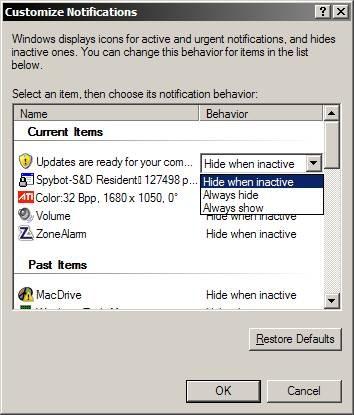
Cliccando sul pulsante "Personalizza" vi darà un menu di tutto ciò che sia mai apparso nella barra delle applicazioni. Questo menu è diviso in due sezioni: i programmi che attualmente utilizzano la barra delle applicazioni e programmi che sono stati rimossi o non sono in esecuzione al momento. A destra di ciascun nome del programma è il suo modo di comportarsi. Fare clic su di esso, e diventerà un menu a discesa. Il valore di default sarà "Nascondi quando inattivo." I vostri altre scelte sono "nascondono sempre" e "Mostra sempre". Se si nasconde tutto, si può fare riapparire facendo clic sulla freccia a sinistra della barra delle applicazioni. Quando hai finito di fare le modifiche nella finestra di "personalizzare le notifiche", fai clic su "OK" per le modifiche abbiano effetto.
Cliccando col tasto destro su un'icona nella barra di sistema aprirà un menu specifico programma con alcune opzioni di base, limitate. Ad esempio, l'icona Aggiornamento automatico (uno scudo giallo con un punto esclamativo su di esso) può essere giusto-clic per aprire il menu di aggiornamento, se si è scelto di non lasciare che Windows Update automaticamente. L'icona del volume (un altoparlante) può essere di destra-clic per accedere i collegamenti al pannello di controllo del volume e la finestra Proprietà audio.
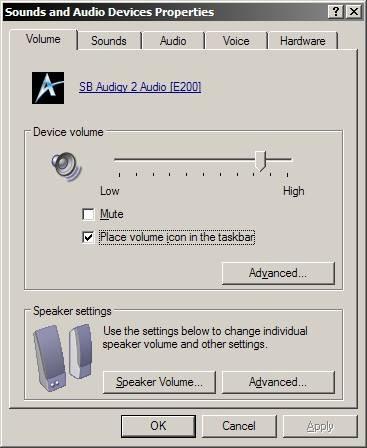
L'icona del volume non può apparire nella barra di sistema sia di default. Per attivarlo, fare clic sul menu Start, fai clic su "Esegui" e digitare "mmsys.cpl" (senza le virgolette). Per gli utenti Vista, si entra "mmsys.cpl" nel campo di ricerca del menu Start. Si aprirà la finestra di proprietà audio. Seleziona la casella accanto a "Icona volume sulla barra delle applicazioni", e si avranno ora un facile accesso ai controlli audio di Windows 'dalla barra delle applicazioni.
